Como mapear unidade de rede no windows
Nosso serviço de Disco Virtual pode ser mapeado em computadores com sistema operacional Windows, Linux e MacOS. Neste artigo vamos ensinar como é feito o mapeamento no sistema Microsoft Windows 10.
1 - Dentro da Janela: "Meu Computador" clique no menu "Computador" apontado pela seta vermelha conforme a imagem abaixo.
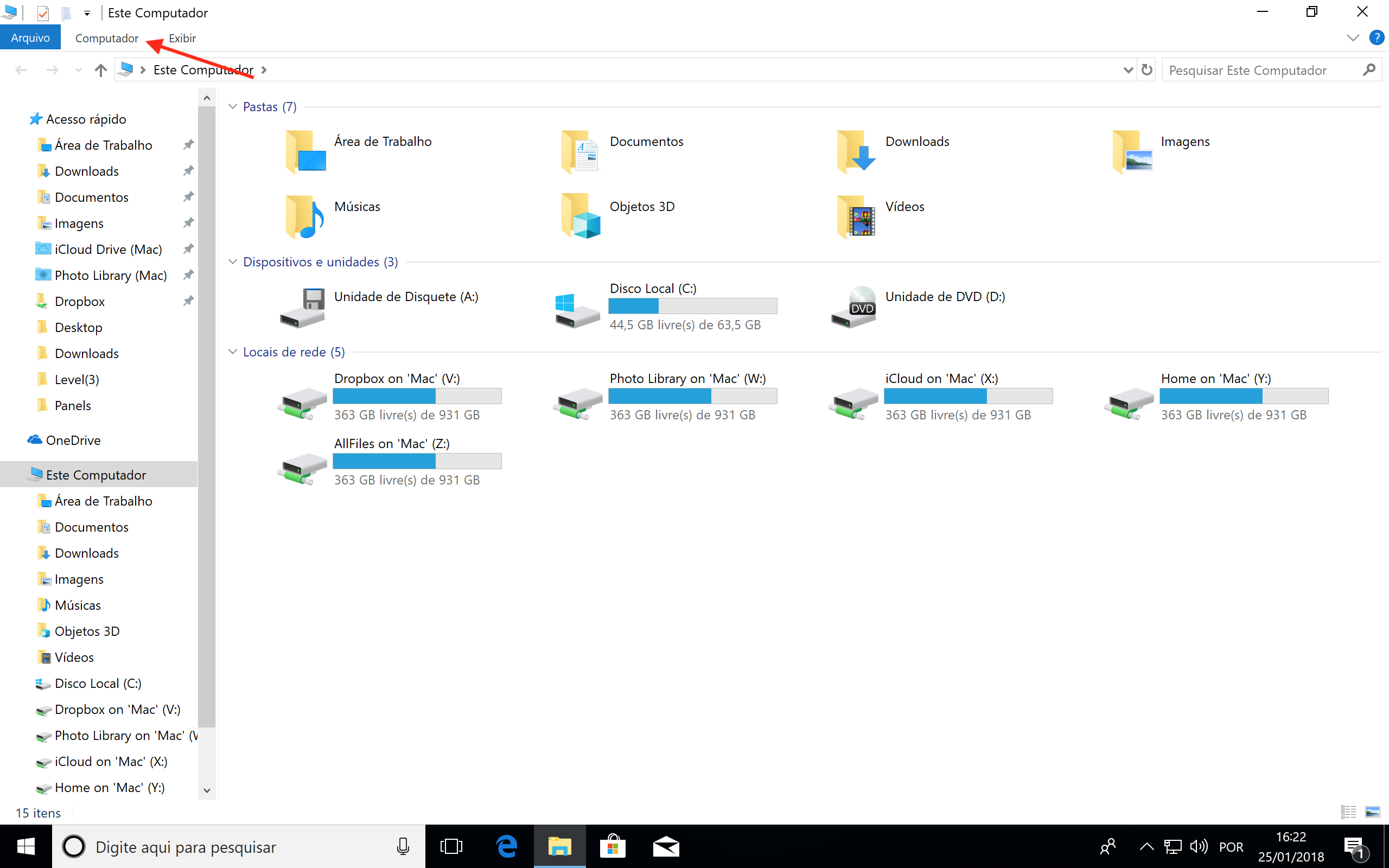
2 - Novas opções irão ser exibidas, então clique no botão apontado pela seta vermelha para Mapear Unidade de Rede, conforme imagem abaixo.
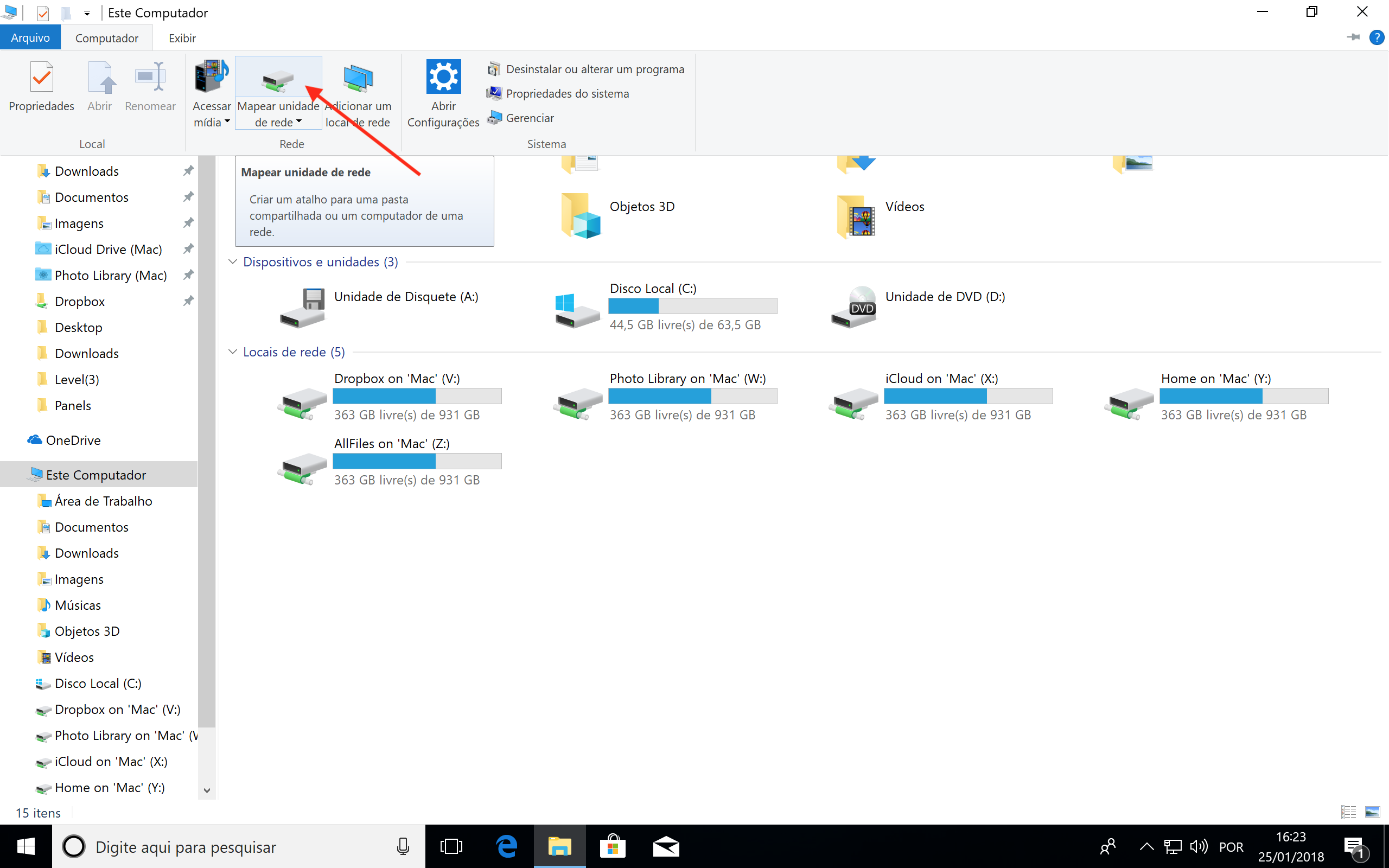
3 - Uma janela será exibida conforme imagem abaixo, escolha uma letra qualquer para representar a nova Unidade de Rede (você pode escolher qualquer letra disponível, no exemplo utilizamos a letra R de Rede), no campo "Pasta:" digite \\endereço do servidor onde esta a sua unidade de rede\nome do seu usuário" (estas informações foram enviadas para você em um e-mail quando o serviço foi configurado, caso não tenha mais os dados solicite ao nosso suporte através de um pedido via e-mail. Marque a opção "Conectar usando credenciais diferentes" e clique no botão "Concluir".

4 - Na janela de credenciais que irá abrir, conforme a imagem abaixo, insira seu Nome de Usuário e Senha, marque a opção: "Lembrar minhas credenciais" para que os dados não sejam solicitados novamente neste computador, clique no botão "OK". Pronto, sua nova unidade de rede está mapeada e pronta para o uso.
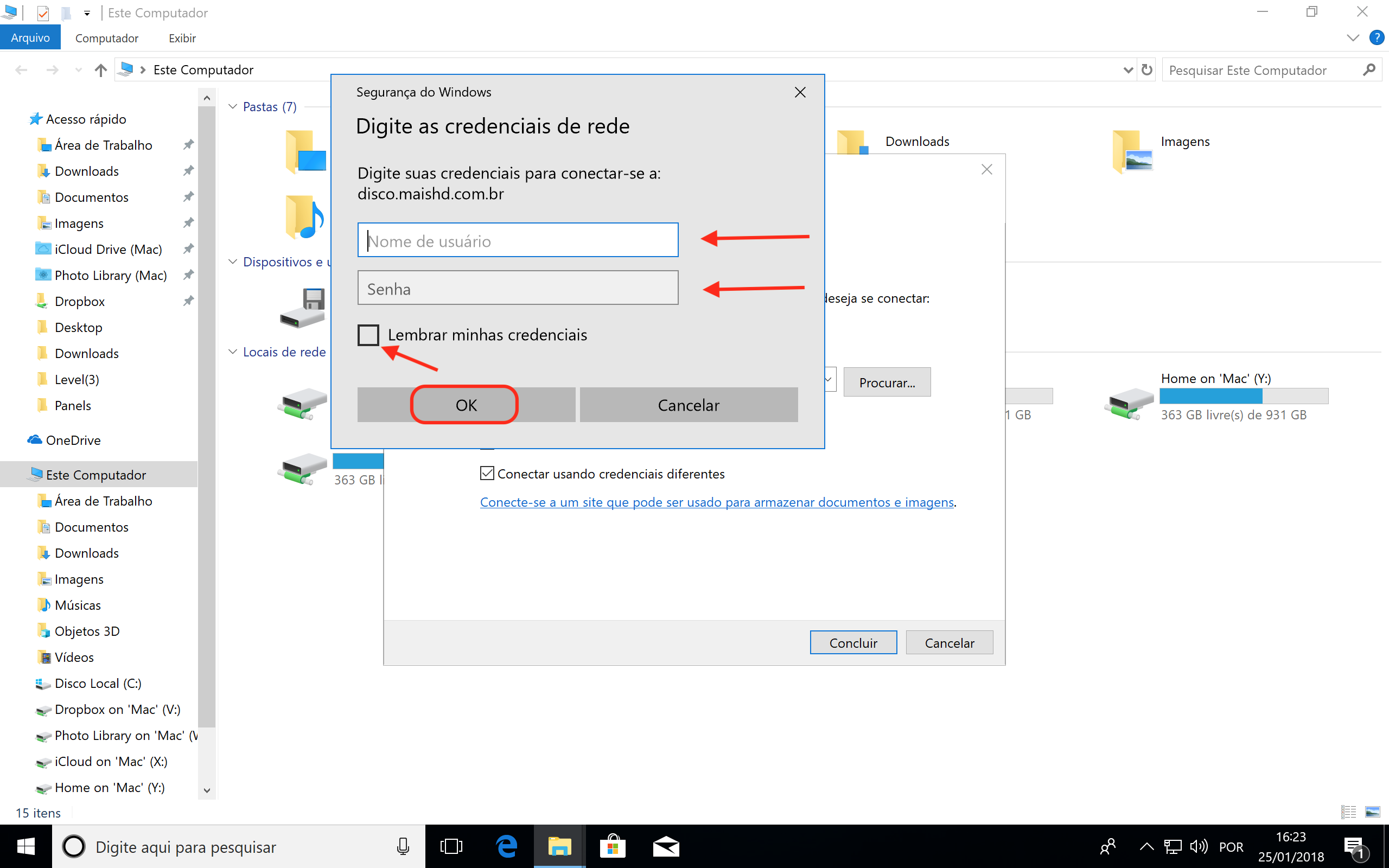
Clique aqui para saber como utilizar o QSync gratuitamente. Com o QSync você mantém uma cópia de todos os seus arquivos localmente em seu computador, podendo trabalhar mesmo sem Internet, e assim que voltar para uma conexão seus arquivos são sincronizados com a Nuvem, mantendo uma cópia de segurança em nossos servidores.

